在线播放列表
1.资源介绍:
注意:安装时一定要关闭杀毒软件
注意:安装时一定要关闭杀毒软件
滤镜名称:arcsoft portrait+3磨皮美白瘦脸插件
支持系统:Win/Mac都可以使用
支持ps版本:CC-CC2018,2019版本未测试
安装说明:内附安装教程和使用教程
滤镜功能:磨皮+美白+自动增大眼睛+腮红+美白牙齿+瘦脸+亮眼+皮肤去油光 +增强微笑......
重点:这款软件专业修脸的,一定要带有人脸的照片才可以,切记。。。。
重点:这款软件专业修脸的,一定要带有人脸的照片才可以,切记。。。。
2.安装方法::下载好的软件按照步骤安装:
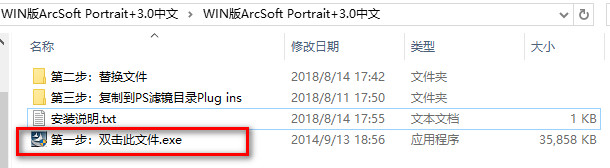
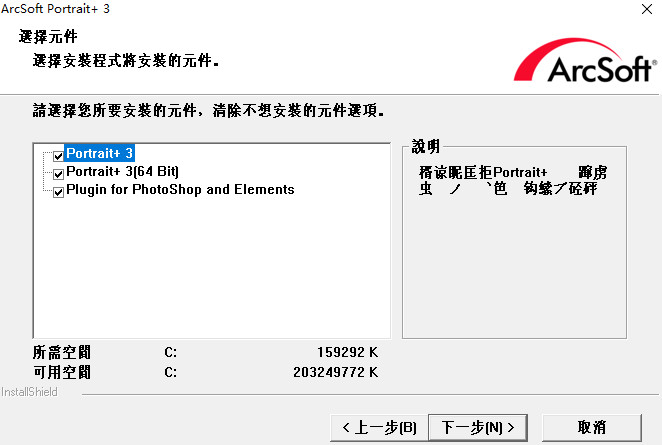
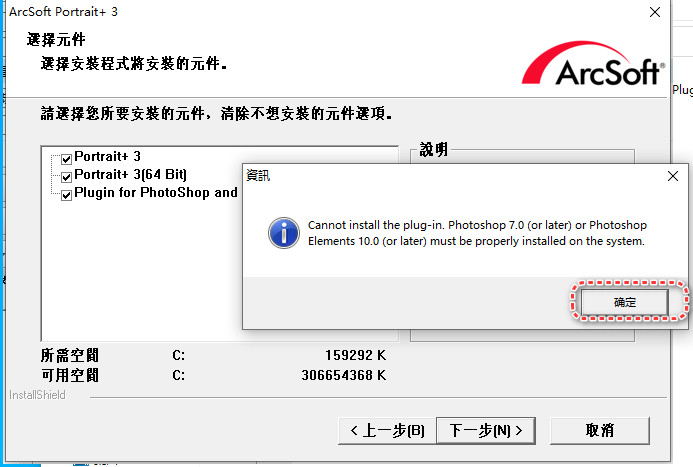
出现以上界面后,点击确定,安装完成,完成后桌面会出现以下两个图标:
不要点击任何图标,不然会出现下面输入邮箱等界面(不要点击)
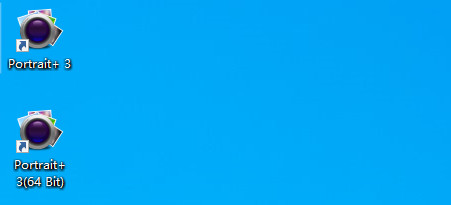
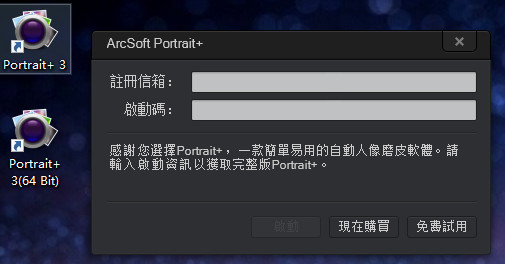
我们不要点击桌面的快捷方式,打开我们的安装文件,找到第二个替换文件,打开双击第二个软件图标,
会出现以下界面,点击第二个豹子头的图标,点击是,找我们安装文件:
C盘,Program Files(x86)文件夹下的ArcSoft文件夹打开,再打开Portrait+ 3(64 bit),
点窗口的右下角选All Files,双击PortraitPlus.exe,这步就完成了。(注意64位系统的选64位的)
会出现以下界面,点击第二个豹子头的图标,点击是,找我们安装文件:
C盘,Program Files(x86)文件夹下的ArcSoft文件夹打开,再打开Portrait+ 3(64 bit),
点窗口的右下角选All Files,双击PortraitPlus.exe,这步就完成了。(注意64位系统的选64位的)
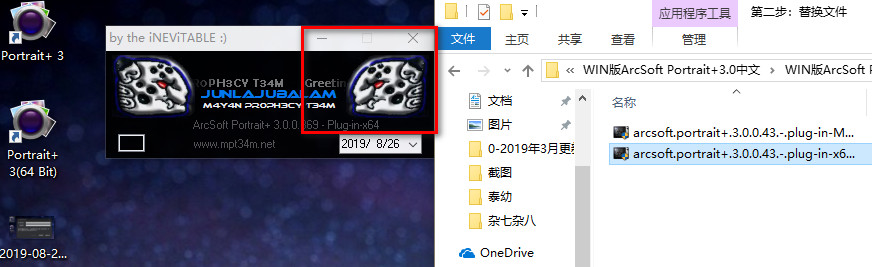
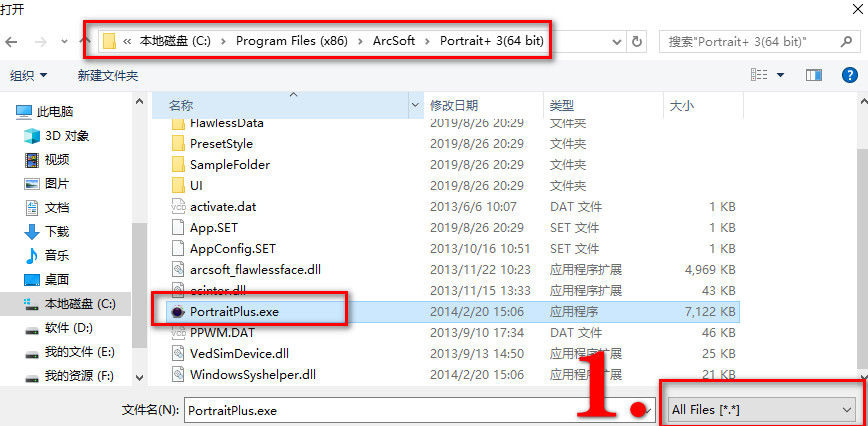
以上的替换其实说白了就是破解用的:如果你完成后点击桌面图标就会破解启动了,启动界面如下图:
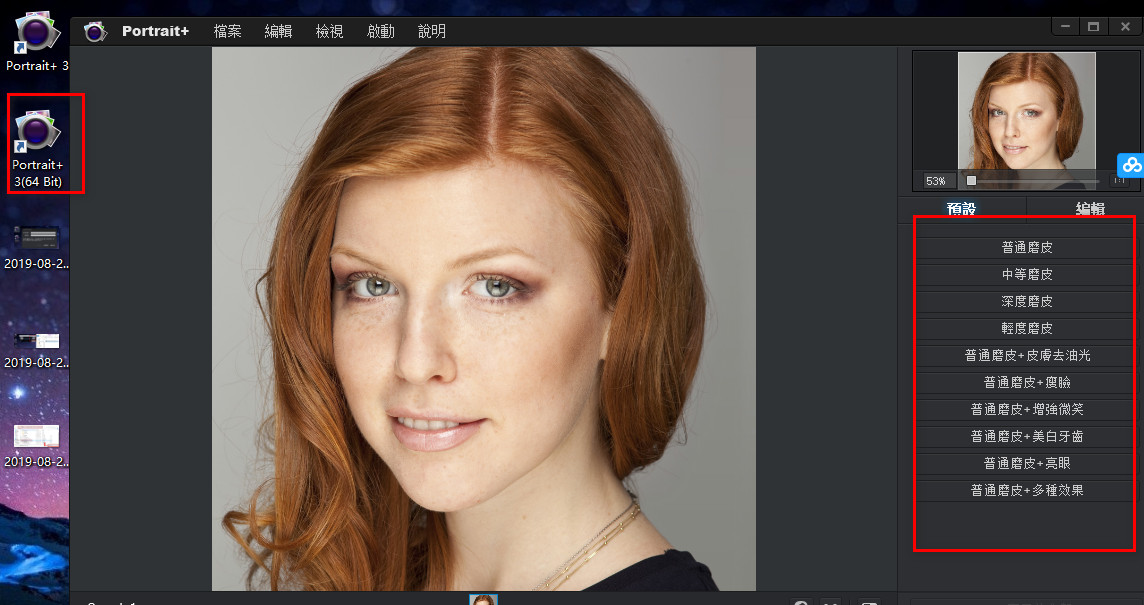
下面是把它这个插件集成到ps中,在ps中启动应用:
(这款插件可以单独使用,可以作为ps中插件在ps中启动)
那么就是第三步了,如何集成ps中:
将安装包的第三步复制到滤镜目录下的ArcSoft文件夹复制到PS安装目录下的Plug ins文件夹里面,
是32位PS就复制到32位的,64位PS就复制64位的。
(如果不知道PS的安装目录下Plug ins文件夹在哪里,右击PS快捷方式,打开文件所在的位置,就看到Plug ins文件夹了)
一般的安装位置在如下位置:
(这款插件可以单独使用,可以作为ps中插件在ps中启动)
那么就是第三步了,如何集成ps中:
将安装包的第三步复制到滤镜目录下的ArcSoft文件夹复制到PS安装目录下的Plug ins文件夹里面,
是32位PS就复制到32位的,64位PS就复制64位的。
(如果不知道PS的安装目录下Plug ins文件夹在哪里,右击PS快捷方式,打开文件所在的位置,就看到Plug ins文件夹了)
一般的安装位置在如下位置:

让我们把第三步完成后,打开ps,就可以在ps中调用了:
滤镜---下面找到我们的插件,启动即可:
右边就是调整面板,调整很简单,左右移动即可
注意一定是人物脸部照片,它会智能检测调整:
滤镜---下面找到我们的插件,启动即可:
右边就是调整面板,调整很简单,左右移动即可
注意一定是人物脸部照片,它会智能检测调整:
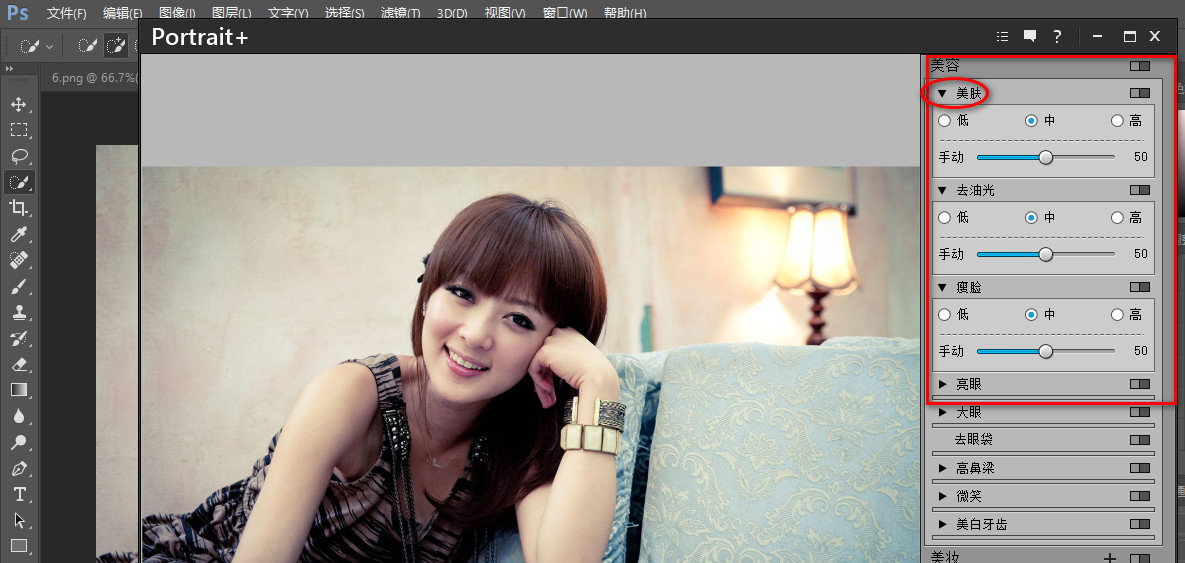
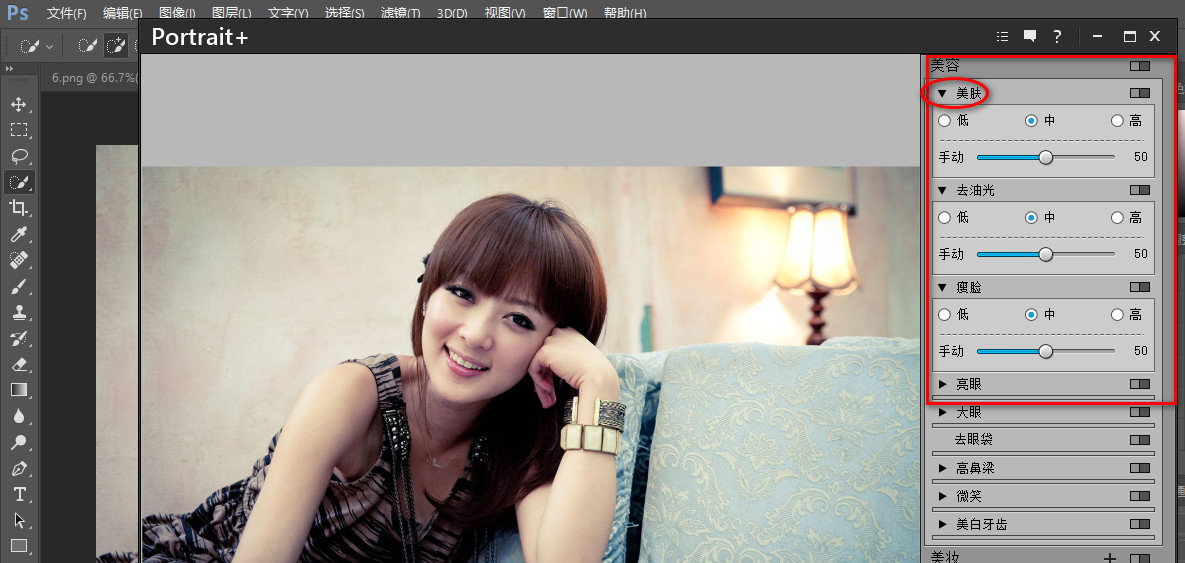
3.资源详细解析说明:

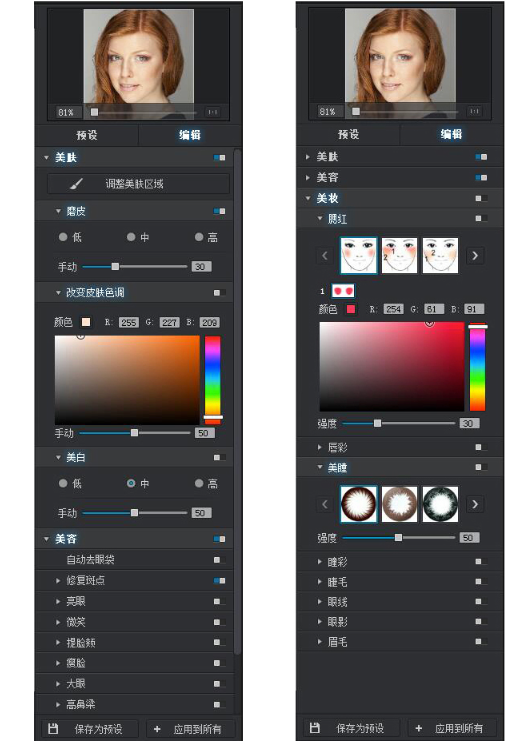
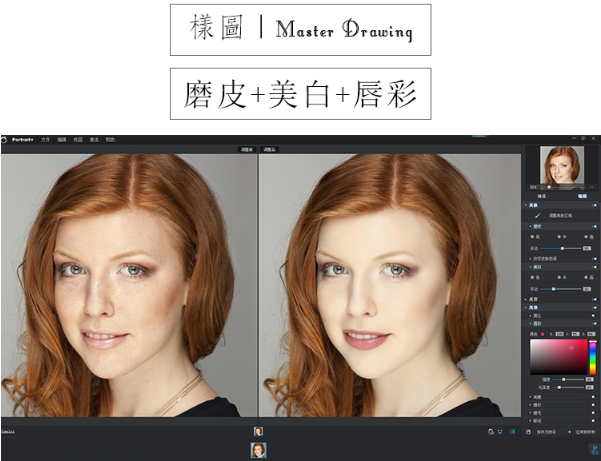


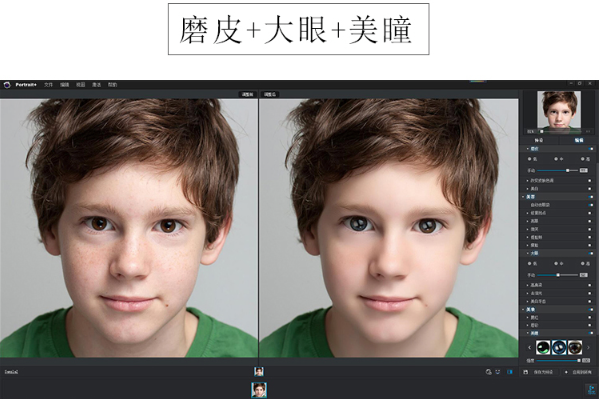
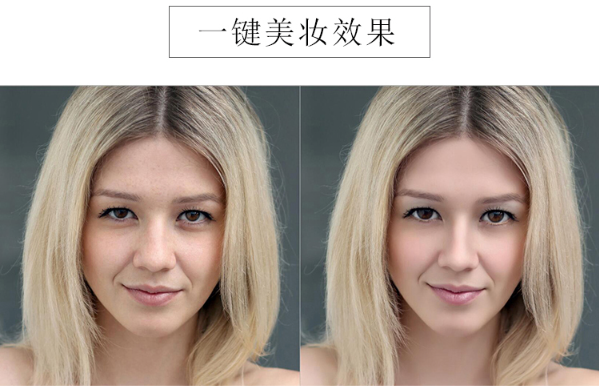
4.资源演示图:
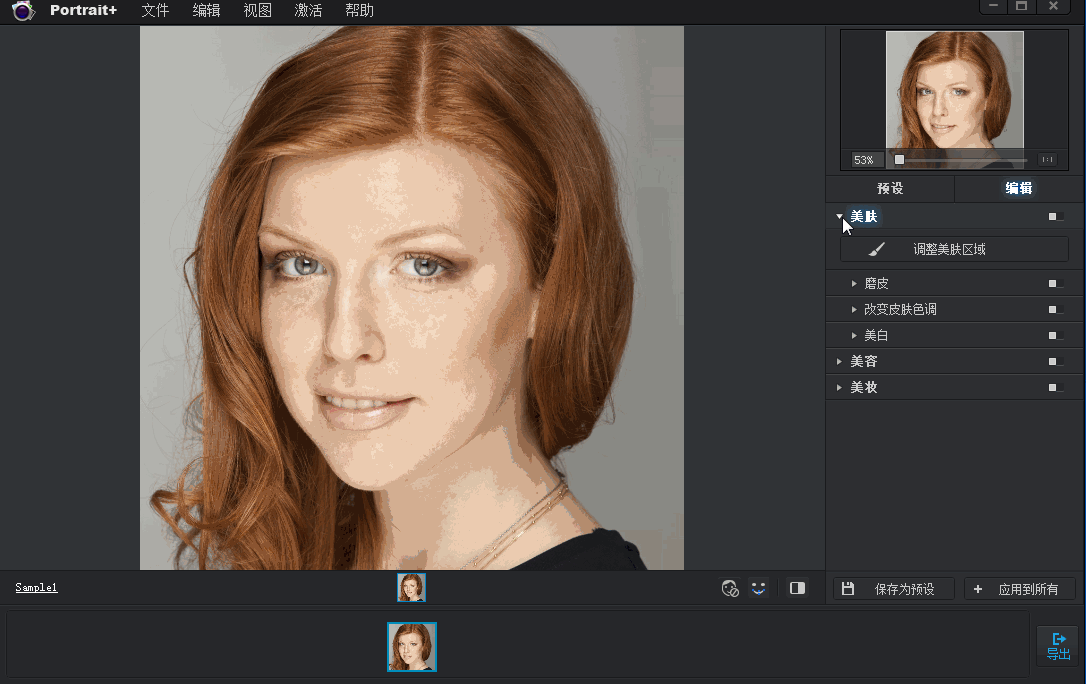
完成后即可单独启动处理照片
也可以启动ps,在ps中启动滤镜中应用此插件。
也可以启动ps,在ps中启动滤镜中应用此插件。
如果你在安装和使用过程中有什么问题,可以下方留言,我们会不断完善整个安装和使用过程的。感谢每个人
转载请注明:首页 > 学习笔记 > ps学习总结 ? 全自动一键完成皮肤处理ps滤镜插件美容磨皮瘦脸美白中文MAC/Win











![[ps模板]文字特效模板100个](/e/extend/timthumb.php?src=/d/file/9707bd4bd42c2e0cbe692e7057f79cf8.jpg&w=80&h=55&zc=1)




